Пощенските сървъри могат да отхвърлят имейли, които преминават определен праг за размер поради прикачени файлове, които са включени в имейла. Прагът обикновено е в района на 20 мегабайта, но се определя от доставчика на поща, което означава, че може да е повече или по-малко във вашия случай. Проблемът тук е, че това е персонализирана променлива, което означава, че можете да се сблъскате с проблеми с върнати имейли, тъй като доставчикът на имейл получател има праг на по-малък размер от вашия.
Преди време Microsoft въведе опции за своите пощенски продукти, за да използва вместо това SkyDrive съхранение. Вместо да прикачвате файлове с имейлите, след това прикачвате само връзки, сочещи към тези файлове в SkyDrive с имейла. Ползите са точно там:
- Получателят може да изтегли имейла по-бързо и да реши дали да изтегли прикачените файлове или не
- Имате време да актуализирате файловете в SkyDrive, преди получателят да ги изтегли
- Можете да качвате по-големи файлове еднократно, без да се налага да използвате множество имейли, за да разделите файловете върху тях, за да не се сблъскате с ограничението.
Преди дни Google обяви, че също ще добави опцията за използване на Google Drive, когато изпращате имейли с прикачени файлове в Gmail. Функцията току-що е активирана в моя акаунт и бих искал да ви преведа през процеса. Обърнете внимание, че използвам новия прозорец за композиране, а не стария.
За да започнете да кликнете върху бутона за композиране в горния десен ъгъл на екрана. Новият прозорец за композиране трябва да се появи. В долната лента, която започва с бутона за изпращане, се изписва иконата на прикачен файл. Задръжте курсора на мишката върху него, за да видите наличните опции.

Изберете опцията "Вмъкване на файл с помощта на Диск" с щракване с левия бутон. Появява се прозорец на наслагване, който можете да използвате за процеса. В лявата странична лента се показват различни местоположения, които можете да използвате за избор на файлове, включително файлове от локалната компютърна система, файлове, които вече са в Google Drive, споделени, със звезда или наскоро избрани файлове.
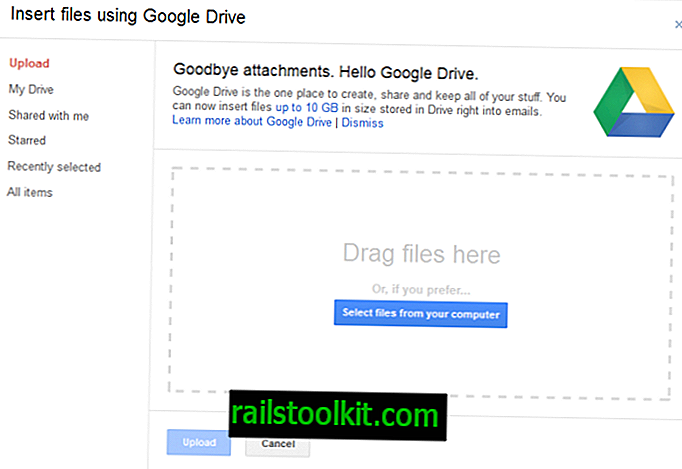
Ако искате да изберете файлове от вашия локален компютър, можете да използвате влачене и пускане, за да ги натиснете в прозореца или в браузъра на файловете. След като приключите с избора, можете да натиснете бутона за качване, за да качите файловете в Google Drive.
Моля, обърнете внимание, че можете да изберете само една опция наведнъж, така че може да се наложи да отворите интерфейса два пъти, ако трябва да качите файлове от локалния компютър и да изберете някои файлове, които вече са в Google Drive.
След това можете да започнете да попълвате имейла както обикновено. Файловете се проверяват за техните права на достъп, когато щракнете върху изпращане и можете да получите следния екран, ако получателят няма съответните права за достъп до тях.
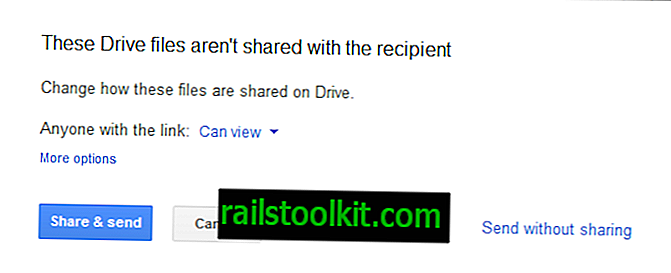
Изборът по подразбиране е да оставите получателите да преглеждат файловете. Можете да промените правото, така че вместо това получателите да могат да коментират или редактират. Щракването върху още опции показва допълнителна информация, която е важна:
- Всеки, който има връзка, означава, че дори и не-получателите могат да отворят файловете, ако имат връзката. Предимството тук е, че за достъп до файловете не се изисква акаунт в Google
- Получатели на този имейл - получателите трябва да имат профил в Google. Това предпазва файловете от достъп до неоторизирани потребители.
Връзките в имейла на получателя водят директно към Google Документи, където могат да бъдат достъпни директно, ако сте избрали опцията „всеки с връзка“ или след като влезете в акаунт в Google.














